麦本本win10无法进入安全模式如何修复 麦本本win10进入安全模式失败怎么解决
更新时间:2023-09-02 16:32:02作者:jiang
麦本本win10无法进入安全模式如何修复,在使用麦本本win10操作系统时,有时我们可能会遇到无法进入安全模式的问题,这给我们的使用带来了一些困扰,在麦本本win10无法进入安全模式时,我们需要寻找解决办法来修复这一问题。无论是通过调整系统设置,还是通过其他方法,我们都要尽快解决这个问题,以保证我们的电脑能够正常运行和使用。本文将介绍一些解决麦本本win10进入安全模式失败的方法,希望能对大家有所帮助。
具体步骤如下:
1、大家先打开左下角的“开始”菜单,在菜单里面找到“设置”。打开进入设置界面,找到里面的“更新和安全“。
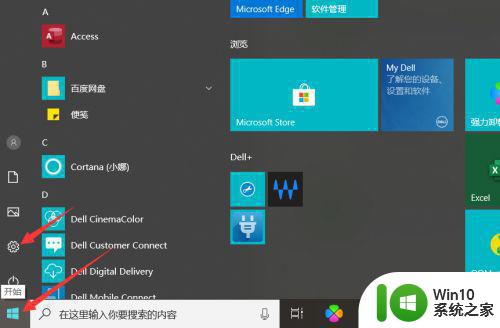
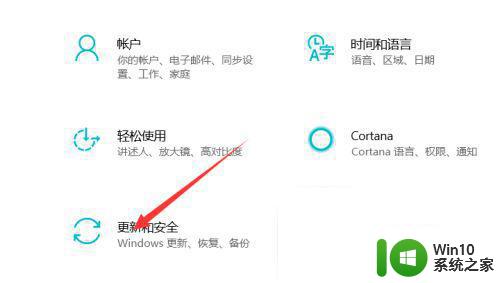
2。点击左侧的“恢复”,点击高级启动中的“立即重启”按钮。系统自动进入安全操作界面,选择“疑难解答”。
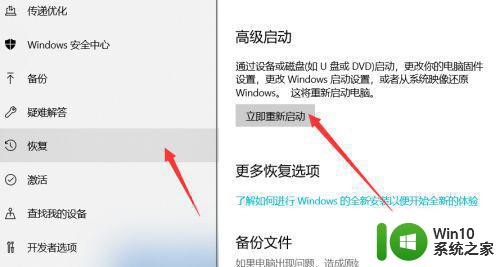
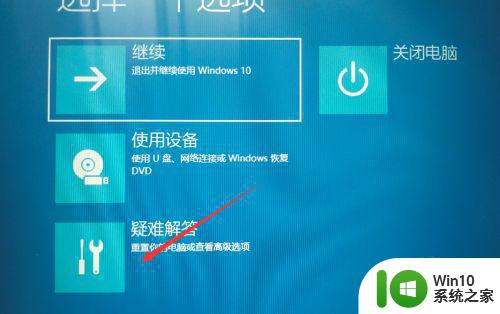
3、进入疑难解答,选择“高级选项”,进入高级选项,里面有系统修复、启动修复、命令提示符、启动设置等,我们选择“启动设置”。
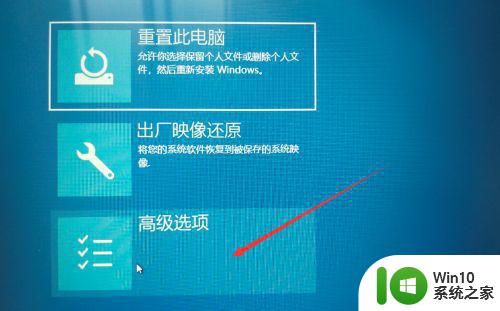
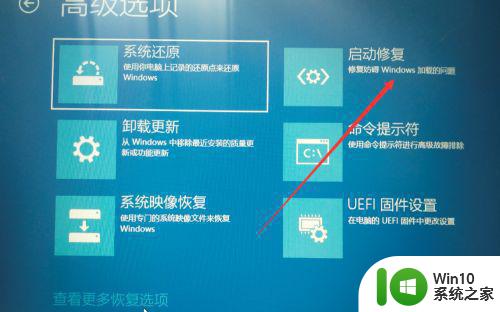
4、进入启动设置界面,点击“重启”按钮。进入启动设置界面后,有9个不同的选项,我们是进入安全模式,按一下键盘上的4或F4。这样win10就会自动进入安全模式了。

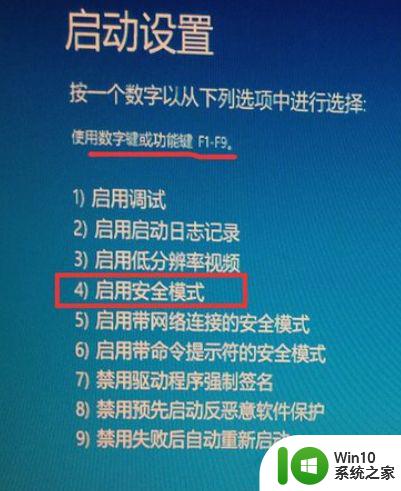
以上是关于如何修复麦本本Win10无法进入安全模式的全部内容,如果遇到同样的情况,用户可以按照小编的方法来解决。
麦本本win10无法进入安全模式如何修复 麦本本win10进入安全模式失败怎么解决相关教程
- 戴尔win10进不了安全模式如何修复 戴尔笔记本win10无法进入安全模式解决方法
- 联想win10笔记本如何进入安全模式 联想笔记本怎么进入安全模式win10
- 联想笔记本win10系统在安全模式下如何解决问题 win10联想笔记本无法进入安全模式解决方法
- 联想笔记本win10开机时准备windows如何进入安全模式 联想笔记本win10如何进入安全模式
- 联想笔记本win10开机强制进入安全模式设置方法 联想笔记本如何设置开机强制进入安全模式
- 联想笔记本如何进入安全模式win10 联想笔记本安全模式进入方法
- 笔记本win10系统进入安全模式的步骤 笔记本怎么进入安全模式 win10
- win10联想笔记本开机安全模式怎么进 联想笔记本win10系统如何进入安全模式
- 笔记本开机进入安全模式win10的操作方法 win10笔记本如何在安全模式下进行故障排除
- win10无法f8进入安全模式如何处理 win10如何进入安全模式
- win10联想笔记本进安全模式怎么设置 联想笔记本如何进入安全模式
- 戴尔笔记本win10进入安全模式步骤 戴尔电脑win10安全模式无法进入怎么办
- 蜘蛛侠:暗影之网win10无法运行解决方法 蜘蛛侠暗影之网win10闪退解决方法
- win10玩只狼:影逝二度游戏卡顿什么原因 win10玩只狼:影逝二度游戏卡顿的处理方法 win10只狼影逝二度游戏卡顿解决方法
- 《极品飞车13:变速》win10无法启动解决方法 极品飞车13变速win10闪退解决方法
- win10桌面图标设置没有权限访问如何处理 Win10桌面图标权限访问被拒绝怎么办
win10系统教程推荐
- 1 蜘蛛侠:暗影之网win10无法运行解决方法 蜘蛛侠暗影之网win10闪退解决方法
- 2 win10桌面图标设置没有权限访问如何处理 Win10桌面图标权限访问被拒绝怎么办
- 3 win10关闭个人信息收集的最佳方法 如何在win10中关闭个人信息收集
- 4 英雄联盟win10无法初始化图像设备怎么办 英雄联盟win10启动黑屏怎么解决
- 5 win10需要来自system权限才能删除解决方法 Win10删除文件需要管理员权限解决方法
- 6 win10电脑查看激活密码的快捷方法 win10电脑激活密码查看方法
- 7 win10平板模式怎么切换电脑模式快捷键 win10平板模式如何切换至电脑模式
- 8 win10 usb无法识别鼠标无法操作如何修复 Win10 USB接口无法识别鼠标怎么办
- 9 笔记本电脑win10更新后开机黑屏很久才有画面如何修复 win10更新后笔记本电脑开机黑屏怎么办
- 10 电脑w10设备管理器里没有蓝牙怎么办 电脑w10蓝牙设备管理器找不到
win10系统推荐
- 1 萝卜家园ghost win10 32位安装稳定版下载v2023.12
- 2 电脑公司ghost win10 64位专业免激活版v2023.12
- 3 番茄家园ghost win10 32位旗舰破解版v2023.12
- 4 索尼笔记本ghost win10 64位原版正式版v2023.12
- 5 系统之家ghost win10 64位u盘家庭版v2023.12
- 6 电脑公司ghost win10 64位官方破解版v2023.12
- 7 系统之家windows10 64位原版安装版v2023.12
- 8 深度技术ghost win10 64位极速稳定版v2023.12
- 9 雨林木风ghost win10 64位专业旗舰版v2023.12
- 10 电脑公司ghost win10 32位正式装机版v2023.12